

Vernon Roderick에 의해, 마지막 업데이트 : January 6, 2024
요즘 우리가 접하는 가장 자주 묻는 질문 중 하나는 "Windows 10에서 삭제 된 드라이버를 복구하는 방법?” 아마도 이것의 주된 이유는 데이터 손실이 발생할 가능성이 지속적으로 증가하기 때문일 것입니다.
그것은 매우 심각한 문제이며 더 이상 방치하면 아무 소용이 없습니다. 그럼에도 불구하고, 그것이 당신이 스스로에게 물어봐야 할 유일한 것은 아닙니다. 따라서 Windows 10에서 삭제 된 드라이버를 복구하는 방법에 대한 방법으로 이동하기 전에 먼저 Windows 10에서 삭제 된 드라이버에 대해 알아야 할 몇 가지 사항에 대해 논의하겠습니다.
그건 그렇고, 여기에 대한 비슷한 기사가 있습니다. Windows 10에서 공장 초기화 후 파일 복원, 필요한 경우 클릭하여 문제가 해결되기를 바랍니다.
컴퓨터용 프로그램을 작성하는 데 몇 년을 보낸 우리는 데이터를 복구할 수 있는 좋은 도구를 만들었습니다.
당신을 위한 팁: 다운로드 FoneDog 데이터 복구 손실된 데이터를 복구합니다. 데이터를 편리하게 되찾을 수 있습니다. 모든 복구를 스스로 수행하고 싶다면 이 가이드를 읽고 유용한 방법을 찾을 수 있습니다.
데이터 복구
삭제 된 이미지, 문서, 오디오 및 더 많은 파일을 복구하십시오.
컴퓨터 (휴지통 포함) 및 하드 드라이브에서 삭제 된 데이터를 다시 가져옵니다.
디스크 사고, 운영 체제 충돌 및 기타 이유로 인한 손실 데이터를 복구하십시오.
무료 다운로드
무료 다운로드

1 부. Windows 10에서 삭제 된 드라이버는 어떻게됩니까?2 부. Windows 10에서 삭제 된 드라이버를 복구하는 솔루션2 부. 마무리
사람들이 Windows 10에서 삭제 된 드라이버를 복구하는 방법에 대한 솔루션을 찾고 싶어하는 주된 이유는 아마도 PC에 어떤 일이 일어날 지 두려워한다는 사실입니다. 다행히 Windows 10에서 드라이버를 삭제 한 결과는 즉각적인 현상이 아닙니다. 또한 효과의 심각도는 삭제 된 프로그램에 따라 다릅니다.
하나의 경우 다른 사용자는 저장 공간이 필요하기 때문에 불필요한 드라이버를 삭제하는 경향이 있습니다. 이러한 드라이버는 종종 사용되지 않으며 사용자에게 쓸모가 없습니다. 이 유형의 드라이버는 변경 사항을 알아 차릴 수 없을 정도로 장치에 너무 많은 영향을주지 않습니다.
그러나 필요한 드라이버를 실수로 삭제하면 효과가 있습니다. 그러나 삭제 된 드라이버의 최악의 시나리오는 프로그램의 데이터가 일시적으로 삭제되는 것입니다. 또한 실제 삭제가 발생하기까지 시간이 걸립니다. 마지막으로 드라이버는 다음과 같은 다른 프로그램에서 계속 액세스 할 수 있습니다. 장치 관리자.
따라서 Windows 10에서 삭제 된 드라이버를 복구하는 방법을 배울 수 있습니다. 따라서 첫 번째 솔루션과 가장 권장하는 솔루션부터 시작하겠습니다.
Windows 10에서 삭제 된 드라이버를 복구하는 방법에 대한 수많은 방법이 있지만 아마도 가장 좋은 해결책은 이러한 문제를 해결하기 위해 특별히 제작 된 소프트웨어에 의존하는 것입니다. 이것이 FoneDog 데이터 복구 사용을 제안하는 이유입니다.
FoneDog 데이터 복구 사용자가 다양한 이유로 잃어버린 파일을 복구 할 수 있도록 설계된 소프트웨어입니다. 원인이 될 수 있습니다. 파티션 오류, 하드웨어 오류 또는 간단한 삭제 버튼 클릭. 또한 최신 버전까지 Windows와 Mac을 모두 지원합니다. 따라서 Windows 10에서 삭제 된 드라이버를 복구 할 수 있습니다. 사용 방법은 다음과 같습니다.
앱은 공식 웹 사이트에서 다운로드 할 수 있습니다. 완료되면 다운로드 한 설치 파일을 열어 앱을 설치합니다. 이제 설치 프로세스를 따르십시오.
데이터 복구
삭제 된 이미지, 문서, 오디오 및 더 많은 파일을 복구하십시오.
컴퓨터 (휴지통 포함) 및 하드 드라이브에서 삭제 된 데이터를 다시 가져옵니다.
디스크 사고, 운영 체제 충돌 및 기타 이유로 인한 손실 데이터를 복구하십시오.
무료 다운로드
무료 다운로드

프로그램을 설치 한 후에는 열 수 있습니다. 소프트웨어를 시작하면 데이터 유형 및 저장 드라이브와의 인터페이스가 표시됩니다. 클릭하는 것이 좋습니다 모든 파일 형식 확인 최상의 스캔 결과를 보장하는 옵션. 저장 드라이브의 경우 삭제 된 드라이버가 원래 있던 위치이므로 SYSTEM 드라이브를 선택하기 만하면됩니다.

구성을 마친 후 주사 단추. 스캔 프로세스가 시작됩니다. 소프트웨어는 기본적으로 빠른 스캔을 실행합니다. 즉, 일반적으로 빠르지 만 스캔이 끝나면 정밀 스캔을 계속하여 더 정확한 결과를 얻을 수 있습니다.

스캔 프로세스는 잠시 후 완료됩니다. 그동안해야 할 일은 기다리는 것뿐입니다. 그럼에도 불구하고 스캔 후 인터페이스에서 선택한 항목을 볼 수 있습니다. 복구 할 수있는 파일입니다. 여기에는 삭제 된 드라이버의 데이터가 포함됩니다. 항목을 선택하려면 해당 상자를 클릭하십시오. 완료되면 복구 버튼을 클릭합니다.

복구 프로세스에는 시간이 걸리지 만 최대한 정확할 것입니다. 어느 쪽이든 Windows 10에서 삭제 된 드라이버를 복구하는 방법을 배울 때 필요한 파일을 복구하는 데 도움이 될 것입니다. 이것이 문제가되지 않는다면 더 간단한 솔루션으로도 충분할 것입니다.
운전자의 시간을 되돌릴 수있는 기능이 있습니다. 이 기능을 '드라이버 롤백'이며 Windows 10을 포함한 모든 Windows 버전에서 사용할 수 있습니다. 사람들이 배우고 싶을 때 자주 사용됩니다. Windows 10에서 삭제 된 드라이버를 복구하는 방법 그것은 오랫동안 시스템의 일부였습니다.
드라이버가 실수로 삭제된 경우 드라이버를 롤백하여 복구할 수 있습니다. 다음은 쉬운 단계입니다.
누구나 장치 관리자를 사용하여이 기능에 액세스 할 수 있습니다. 어느 쪽이든 따라야 할 단계는 다음과 같습니다.
장치 관리자에 액세스하는 것은 쉽지 않습니다. 첫째, 관리자 권한이 있는지 확인해야합니다. 이렇게하려면 Windows 10 PC를 처음 열 때 관리자로 로그인해야합니다. 그런 다음 시작 메뉴로 이동 한 다음 ""를 입력하여 장치 관리자를 열 수 있습니다.장치 관리자”. 마지막으로 표시 될 첫 번째 옵션을 클릭합니다. 이 작업을 수행 할 수 없다면을 눌러 액세스하는 것이 좋습니다. 승리 키 + R 실행 명령을 엽니 다. 그런 다음 'devmgmt. MSC'열기 필드에. 어느 쪽이든 이제 장치 관리자 창이 표시됩니다.
장치 관리자 창에는 창에 많은 폴더가 표시되어야합니다. 이 목록에서 선택하고 확장합니다. 디스크 드라이브. 거기에서 이전 드라이버와 숨겨진 드라이버를 포함하여 Windows 10의 드라이버를 볼 수 있습니다. 삭제 된 것을 찾으십시오.
이제 마우스 오른쪽 버튼으로 클릭하십시오. 이것은 당신이 선택해야 하는 몇 가지 옵션을 열어야 합니다 등록. 속성 창으로 이동해야합니다. 여기에서 XNUMX 개의 탭이 표시됩니다. 로 이동 운전기사 탭. 이제 여기에도 옵션이 있습니다. 클릭 드라이버 롤백 단추. 이 조치의 이유에 대한 질문을받을 수 있습니다. 적절한 것을 선택하고 확인하십시오. 마지막으로 컴퓨터를 다시 시작하십시오.
이 모든 작업을 수행하면 이미 배웠을 것입니다. Windows 10에서 삭제 된 드라이버를 복구하는 방법. 이것에 대한 가장 좋은 부분은 Windows 10의 기본 제공 기능이므로이 기능을 의심 할 이유가 없습니다. 그러나 때때로 드라이버 롤백 버튼이 회색으로 표시됩니다. 이 경우 다른 옵션에 의존하는 것이 더 나을 수 있습니다.
시스템 복원 Windows의 모든 버전에서 삭제 된 드라이버를 복원하는 데 사용되는 또 다른 방법입니다. 롤백 드라이버와 마찬가지로 내장 기능입니다. 그러나이 둘의 주요 차이점은 시스템 복원이 선택한 드라이버뿐만 아니라 전체 시스템에서 시간을 되돌리려 고한다는 것입니다.
시스템 복원 사용에는 두 부분, 즉 복원 지점을 만드는 첫 번째 부분과 해당 복원 지점을 사용하는 두 번째 부분이 있습니다. 단계부터 시작하겠습니다.
우선 이전에했던 것과 동일한 작업을 수행해야합니다. 관리자로 로그인합니다. 이것은 내장 함수에 액세스 할 때마다 첫 번째 단계가됩니다. 그 후에 복원 지점을 만들 수 있습니다. 이렇게하려면 시작 메뉴로 다시 이동하여 "복원 지점 만들기"를 입력합니다. 마지막으로 첫 번째 옵션을 선택하십시오.
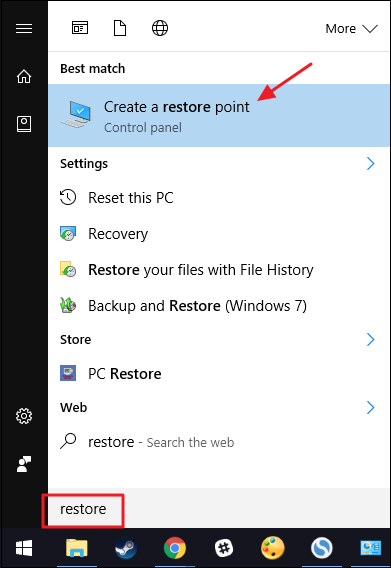
수많은 옵션과 탭이있는 창이 나타납니다. 기본적으로 귀하는 시스템 보호 탭이 아니라면 수동으로 이동해야합니다. 여기에서 창조하다… 하단의 버튼. 이 버튼을 클릭하십시오. 그런 다음 알림으로 해당 복원 지점에 대한 설명을 작성하라는 메시지가 표시됩니다. 완료되면 만들기. 그러면 자동으로 복원 지점이 생성됩니다.
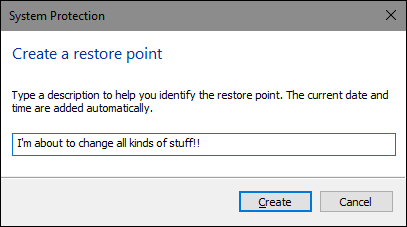
복원 지점이 있으면 시스템 복원을 수행 할 수 있습니다. 이렇게하려면 다시 시스템 보호 탭에서 시스템 복원… 그러면 다른 창으로 이동합니다. 클릭하여 진행 다음 보기. 생성 한 복원 지점이 여기에 있어야합니다. 해당 복원 지점을 선택하고 다음 보기 다시 다음 마감재 . 이 작업이 완료되면 시스템이 자동으로 복원되고 드라이버가 정상으로 돌아갑니다.
학습하기 위해 시스템 복원에 대해 알아야 할 모든 것을 요약합니다. Windows 10에서 삭제 된 드라이버를 복구하는 방법. 이것의 유일한 단점은 전체 시스템이 특정 시점으로 돌아 간다는 것입니다. 이것은 한때 가지고 있던 파일이 손실 될 수 있음을 의미합니다. 어느 쪽이든이 기능을 사용할 때주의해야합니다.
시스템 복원과 마찬가지로 Windows Update를 또한 전체 시스템을 완전히 바꿀 것입니다. 이것은 효과적인 방법이 될 것입니다 Windows 10에서 삭제 된 드라이버를 복구하는 방법 때로는 드라이버가 운영 체제와 호환되지 않아 자동 삭제가 발생하기 때문입니다. Windows Update를 사용하는 방법에는 두 가지가 있습니다.
키보드에서 승리 키 + R 를 열려면 달리기 대화 상자. 여기에 '서비스. msc'그런 다음 엔터 버튼. 그만큼 제공 서비스 수많은 항목이있는 창이 열립니다. 목록의 아무 곳이나 클릭 한 다음 "Windows Update를”. 그러면 Windows Update 서비스가 자동으로 표시됩니다. 이제 이것을 마우스 오른쪽 버튼으로 클릭하고 등록. 에 시작 유형 드롭 다운 메뉴에서 아직 선택하지 않은 경우 자동을 선택합니다. 그러면 자동 Windows 업데이트가 활성화됩니다.
로 이동 스타트 메뉴를 클릭하여 윈 키 키보드에서. Windows 10에는 설정 톱니 바퀴 아이콘으로 표시되는 메뉴. 이 옵션을 클릭하십시오. 설정 메뉴에서 업데이트 및 보안 다음 Windows Update를. 관리자 자격 증명을 입력하라는 메시지가 표시 될 수 있습니다. 입력 한 후 계속. 그런 다음 체크 업데이트. 업데이트 가능한 드라이버 목록이 자동으로 제공됩니다. 복구하려는 드라이버를 선택한 다음 설치.
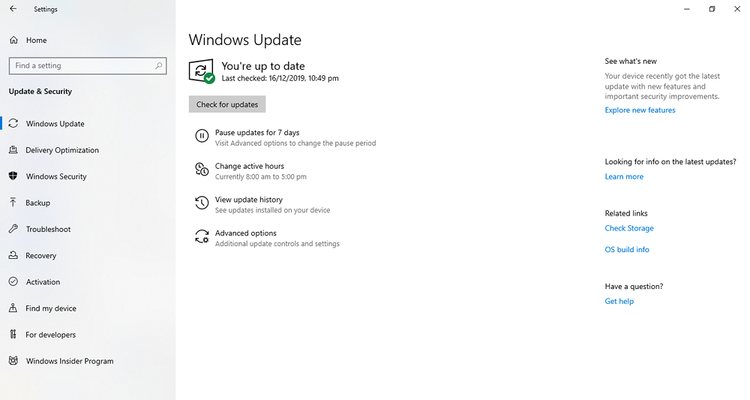
시간이 좀 걸릴 수 있지만 시간을 할애 할 가치가 있습니다. 시스템 복원과 Windows 업데이트는 비슷하지만 차이점이 있습니다. 아마도 가장 큰 차이점은 Windows Update가 운영 체제를 업그레이드하여 파일과 프로그램을 추가하는 반면 시스템 복원은 시간을 되돌려 파일과 프로그램을 제거한다는 것입니다. 어느 쪽이든, 우리의 마지막 옵션으로 가자.
전문가는 드라이버에 문제가 발생할 때마다 자동 복구에 의존합니다. 이 기능은 정확히 직접 사용하는 것이 아닙니다. 제거 된 드라이버를 자동으로 다시 설치하지만 최신 버전을 사용할 수있는 기능입니다. 이는 드라이브를 복구 할 필요가 없음을 의미합니다. 그러나 처음에 작동하지 않았다면 다음 단계를 따라야합니다.
솔루션 2에서했던 것처럼 원하는 방식으로 장치 관리자에 액세스합니다. 달리기 또는 스타트 메뉴를 선택합니다.
장치 관리자에서 디스크 드라이브 이전처럼 다시 디렉토리. 그런 다음 복구하려는 드라이브를 마우스 오른쪽 버튼으로 클릭 한 다음 제거. 제거 후 컴퓨터를 다시 시작하십시오. 시스템은 드라이버가 제거되었음을 자동으로 인식하고 자동 복구를 수행합니다.
이것은 한 가지 방법입니다. Windows 10에서 삭제 된 드라이버를 복구하는 방법. 이것은 아마도 당신이 스스로 복구를하지 않을 것이기 때문에 가장 쉬운 방법 일 것입니다. 어느 쪽이든 삭제 된 드라이버를 복구하기위한 다섯 가지 솔루션이 있습니다.
사람들은 또한 읽습니다시스템 복원으로 삭제 된 파일 복구
드라이버는 컴퓨터를 유지하는 데 중요합니다. Windows 10의 경우 특히 그렇습니다. 이제 계속 실행하는 데 필요한 드라이버가 점점 더 많아졌습니다. 따라서 문제가 발생할 때 백업 계획을 세우는 것이 중요합니다.
이것이 바로 당신이 배운 이유입니다 Windows 10에서 삭제 된 드라이버를 복구하는 방법. 경험 여부에 관계없이 운전자는 그저 중요하다는 것을 알아야합니다. 즉, 운전자, 특히 필수적인 운전자를 다룰 때 더 조심하십시오.
코멘트 남김
Comment
Hot Articles
/
흥미있는둔한
/
단순한어려운
감사합니다! 선택은 다음과 같습니다.
우수한
평가: 4.7 / 5 ( 69 등급)